市販ソフト「Acronis True Image」を使用してHDDクローンする
Acronis True Imageは市販されているHDDのユーティリティソフトです。HDDののデータをバックアップしたりクローンをおこなうことが可能です。
中でも「Acronis Universal Restore」という機能があるのですが、これがかなり便利な機能となっています。HDDを別のパソコンへ移す(復元する)ことができるので、異機種間のHDD移行作業を手軽におこなえます。
今まで数多くのHDDをクローンしてきましたが、成功率は高いです。HDDに多少のエラーがあってもクローンできる場合もあるので非常に便利です。
▶Acronis True Image Home 2012Plus の購入
Acronis True Imageの主な機能
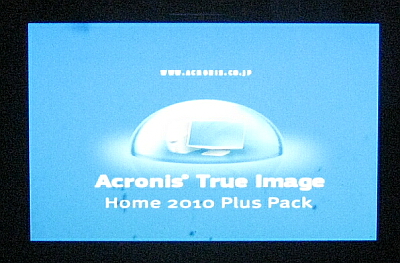
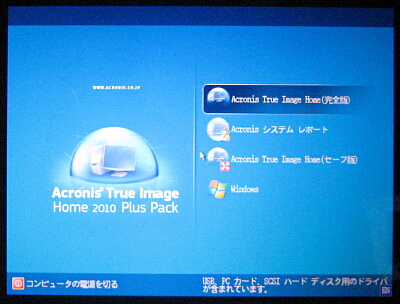
使用バージョン:Acronis True Image 2010 PlusPack
1.バックアップ(ディスク/ファイルとフォルダ)
2.リカバリ(ディスク/ファイルとフォルダ)
3.リカバリマネージャ
4.HDDのクローン
5.HDDのデータ消去機能
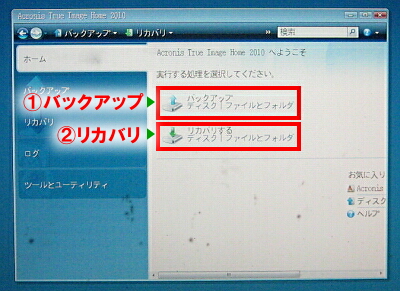
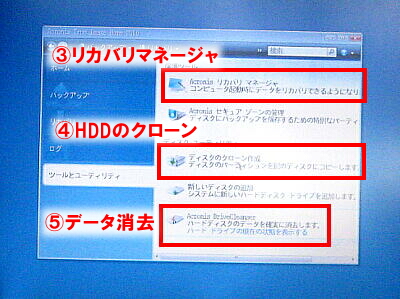
1.バックアップ(ディスク/ファイルとフォルダ)
HDD内のデータやフォルダを保存する方法と、まるごとイメージにしてしまう方法があります。
まるごとイメージにした場合はtibファイルという固有の拡張子にて保存可能です。tibファイルはリカバリの機能を使用して異なるパソコンへ復元することができます。
tibファイル:Acronis True Imageで作成したHDDのイメージファイル
2.リカバリ(ディスク/ファイルとフォルダ)
tibファイルを異なるパソコンに復元できる「Acronis Universal Restore」という機能が便利です。元となるパソコンからtibファイルを作成し、移行先のパソコンへ「Acronis Universal Restore」モードで復元をおこなうとHDDの引越しが可能です。
3.リカバリマネージャ
リカバリマネージャの機能を有効にするとパソコンの起動時にAcronis True Imageを起動することが選択可能になります。ブートCDを入れなくても起動ができるので便利です。
4.HDDのクローン
HDDをクローンして同じ物を作成します。元のHDDが不調になってきた時などに利用可能です。また大容量のHDDへ移行するときもクローンで作業可能です。たとえば80GBのHDDを320GBのHDDにクローンするなどといったことも可能です。パーティションのサイズはクローン時に変更できるので大容量のHDDにあわせてパーティションを設定することもできます。
5.HDDのデータ消去機能
HDD内のデータの完全消去が可能です。
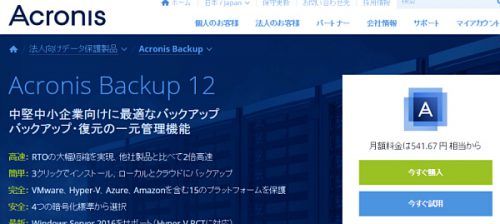
HDDを別のパソコンに移す方法(外部リンク)
「Acronis True Image」を使用したHDD移行作業「1–2–3–4」
不明なデバイスを調べる方法
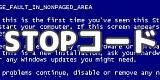
コメント